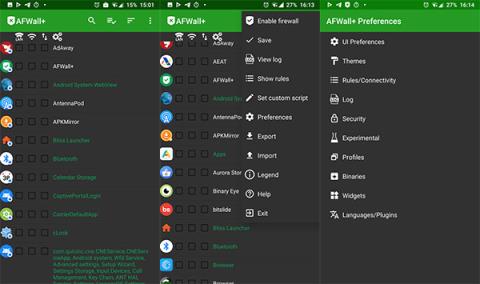Чи знаєте ви, з ким спілкується ваш телефон? Йдеться не лише про надсилання та отримання електронних листів і повідомлень, як ви думаєте.
Дослідження показали, що коли пристрої Android не використовуються, вони все одно зв’язуються з Google приблизно 900 разів на день, і більшість програм, які ви встановлюєте, записують інформацію про ваші щоденні звички використання.
Брандмауер може допомогти вам обмежити цю проблему, одним із найкращих брандмауерів Android є AFWall+.
Що таке AFWall+?
AFWall+ — це безкоштовний брандмауер із відкритим вихідним кодом для пристроїв Android із root-доступом. Це дає вам повний контроль над тим, які програми можуть підключатися до Інтернету та які підключення вони використовують. Ви можете завантажити AFWall+ із Play Store .
Під час першого запуску AFWall+ запитає доступ root. Без root брандмауер працювати не буде.
Інструкції з використання AFWall+
Програми, яким потрібен доступ до Інтернету, відображатимуться з піктограмою ліворуч і назвою праворуч із 3 порожніми стовпцями посередині. За замовчуванням у цих стовпцях буде список підключень до локальної мережі, Wi-Fi та мобільної мережі. Він дозволяє вибрати тип підключення для будь-якої програми.
Спочатку встановіть деякі параметри, щоб розблокувати всі функції AFWall+. Щоб переглянути всі параметри, клацніть значок із трьома крапками в правому куті, щоб відкрити головне меню, клацніть « Параметри» та виберіть, як вам подобається.

Параметри інтерфейсу користувача
Щоб легко відрізнити основні, системні та користувацькі програми, торкніться «Показати фільтри» . Виберіть Показати UID для програм , щоб побачити унікальний ідентифікатор програми. Вибравши Confirm AFWall+ disable , підменю також дозволить вам увімкнути попередження, якщо AFWall+ вимкнено як засіб безпеки.
Положення/Зв'язки
Тут ви можете ввімкнути додаткові елементи керування з’єднанням для роумінгу, локальної мережі, VPN, модема та Tor, позначивши кожен параметр. Найкраще не змінювати параметри ланцюжка iptables, якщо ви з ними не знайомі.

Журнал
Натисніть Увімкнути службу журналу . Дуже корисна опція, коли ви хочете перевірити, чи працює AFWall+ або чи є якісь помилки. Натисніть Увімкнути показ тостів , щоб отримувати сповіщення щоразу, коли з’єднання блокується.

Безпека
Ви можете встановити пароль, код безпеки або блокування відбитком пальця, щоб запобігти проникненню зловмисних програм або інших людей у брандмауер. Увімкніть прихований режим, щоб приховати коди безпеки під час введення, і вкажіть максимальну кількість спроб пароля, перш ніж програма заблокується.
Експериментуйте
Експериментальні варіанти дадуть точніший контроль:
- Затримка запуску буде корисною, якщо AFWall+ не працює після перезавантаження.
- Під час запуску деякі програми можуть завантажувати дані до того, як AFWall+ встановить правила. Виберіть «Виправити витік даних при запуску» , щоб дозволити AFWall+ заблокувати цю проблему.
- Якщо вашим пристроєм користується кілька людей, виберіть Увімкнути підтримку кількох користувачів , щоб увімкнути AFWall+ для інших облікових записів.
- Такі інструменти, як Shelter, дозволять вам створювати програми Sandbox або запускати клоновані версії.
- Виберіть «Підтримка подвійних програм» , щоб увімкнути контроль з’єднання для програм-клонів, відмінних від основної версії.
- Деякі програми можуть вимагати підключення до локальної мережі, наприклад Samba або AirDroid. Виберіть Увімкнути вхідні з’єднання , якщо у вас виникають проблеми з підключенням між мережею та пристроєм.
Файл
AFWall+ дозволяє налаштовувати з’єднання власних програм для використання в різних сценаріях. Наприклад, ви можете налаштувати окремий профіль, який використовуватиметься під час підключення вашого пристрою як точки доступу. Крім того, ви можете налаштувати його, щоб дозволити або заблокувати всі програми, коли їх увімкнено.

Як заборонити програмам Android підключатися до Інтернету
На головному екрані AFWall+ ви побачите кілька нових функцій.
У розділі керування з’єднанням є параметр фільтра, який дозволяє переглядати всі програми або показувати лише програми з помилками, системні програми або програми користувача. Цей параметр підходить для визначення політики блокування та для усунення несправностей.
Крім того, на панелі підключення також відображаються такі елементи керування, як роумінг, VPN, Bluetooth або USB.

За замовчуванням AFWall+ блокує все й дозволяє використовувати з’єднання лише тій програмі, яку ви обрали. Однак ви можете легко вмикати та вимикати параметри «Дозволити вибране» та «Заблокувати вибране» , натиснувши піктограму з трьома лініями .
Щоб дозволити програмі підключатися до Інтернету, позначте всі поля з’єднання, до яких ви хочете отримати доступ.
Як увімкнути брандмауер
Після того, як ви встановите кілька правил, ви можете зберегти та ввімкнути брандмауер Android.
Виберіть піктограму з трьома крапками в правому куті, натисніть «Зберегти» > «Увімкнути брандмауер» . Ви отримаєте повідомлення про підтвердження того, що брандмауер увімкнено. Ця операція не вимагає перезавантаження. Ви можете будь-коли змінити налаштування та натиснути «Застосувати» , щоб застосувати правила.
Інструменти для усунення помилок програми
AFWall+ пропонує багато способів керування програмами, крім фільтрів і опцій.
Якщо ви виберете піктограму з трьома рядками, ви зможете вибрати список програм за назвою, датою встановлення чи оновлення або UID.
Якщо ви хочете дозволити всім програмам використовувати лише один тип з’єднання або заблокувати їх усі, клацніть піктограму з’єднання, щоб відкрити меню, як показано нижче, тут установіть або зніміть прапорець, щоб налаштувати статус з’єднання програм.

Клацніть круговий значок налаштувань унизу панелі підключень, щоб змінити стан усіх програм у кожному стовпці підключення.
Інша функція дозволяє копіювати конфігурацію з одного стовпця в інший.
Що потрібно заблокувати?
Отже, що потрібно заблокувати, щоб ваш пристрій все ще працював нормально?
Залежно від ваших потреб AFWall+ може допомогти вам заблокувати все, окрім програм, які мають «законні» підстави для доступу до Інтернету, наприклад веб-браузерів, програм електронної пошти чи повідомлень. Однак при щоденному використанні цей параметр здається трохи важким.
Більшість користувачів мають дозволити доступ до мережі для служб Google Play, завантажень, медіа-сховища або менеджерів завантажень.